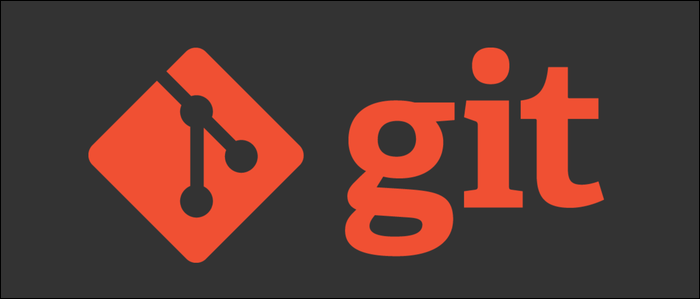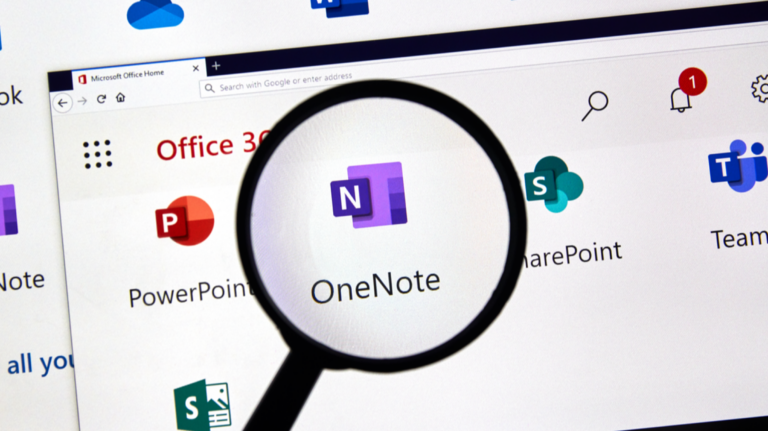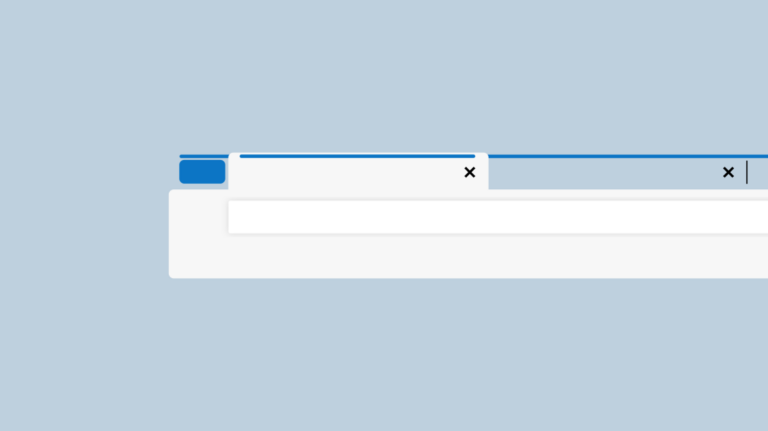Как легко передавать файлы между Linux, Windows, Mac, Android и iPhone

Переносите файлы с компьютера Linux на любой другой быстро и легко с помощью Snapdrop. Он основан на браузере, поэтому работает с любой операционной системой, но файлы остаются в вашей локальной сети и никогда не попадают в «облако».
Есть много способов переноса файлов с одного компьютера Linux на другой. Перемещение файлов на компьютер с другой операционной системой требует немного больше усилий. Если требуется одноразовое перемещение файлов, это не гарантирует настройку Маленький блок сообщений (САМБА) или Сетевая файловая система (NFS) сетевой ресурс. И у вас может не быть разрешения на внесение изменений на другой компьютер.
Программы для Windows, мобильные приложения, игры - ВСЁ БЕСПЛАТНО, в нашем закрытом телеграмм канале - Подписывайтесь:)
Вы можете поместить файлы в размещенное хранилище в облаке, а затем войти в хранилище с другого компьютера и загрузить файлы. Это означает, что файлы необходимо дважды передать через Интернет. Это будет намного медленнее, чем их отправка по вашей собственной сети. Возможно, файлы конфиденциальны, и вы не хотите рисковать, отправляя их в облачное хранилище.
Если файлы достаточно малы, вы можете отправить их по электронной почте. У вас та же проблема с электронной почтой – она покидает вашу сеть через Интернет только для того, чтобы получить ее через Интернет на другом компьютере. Так что ваши файлы по-прежнему покидают вашу сеть. А почтовые системы не любят вложения, представляющие собой двоичные исполняемые файлы или другие потенциально опасные файлы.
У вас есть возможность использовать карту памяти USB, но это быстро становится утомительным, если вы оба работаете с набором файлов и часто пересылаете версии между собой.
Snapdrop это простое решение для кроссплатформенной передачи файлов. Это открытый исходный код, безопасный и бесплатный. Это также впечатляющий пример простоты, которую может обеспечить хорошо созданный инструмент или услуга.
Что такое Snapdrop?
Snapdrop – это проект с открытым исходным кодом, выпущенный под Лицензия GNU GPL 3. Ты можешь проверить исходный код или просмотрите его в Интернете. Snapdrop может похвастаться системами, которые утверждают, что они безопасны, и дарит вам чувство комфорта. Это как в ресторане с открытым видом на кухню.
Snapdrop работает в вашем браузере, но передача файлов осуществляется через вашу собственную сеть. Он использует Прогрессивное веб-приложение и Связь через Интернет в реальном времени технологии. WebRTC позволяет процессам, запущенным в браузерах, использовать пиринговый коммуникация.
Традиционная архитектура веб-приложений требует, чтобы веб-сервер выступал посредником между двумя сеансами браузера. WebRTC устраняет это узкое место в обоих направлениях, сокращая время передачи и повышая безопасность. Он также шифрует коммуникационный поток.
Использование Snapdrop
Вам не нужно ни для чего регистрироваться или создавать учетную запись, чтобы использовать Snapdrop, и нет процесса входа в систему. Просто запустите браузер и перейдите в Сайт Snapdrop.
Вы увидите минималистичную веб-страницу. Вы представлены значком, состоящим из концентрических кругов в нижней части экрана.

Вам будет присвоено имя, состоящее из комбинации случайно выбранного цвета и типа животного. В данном случае мы Аква Василиск. Пока к нам не присоединится кто-то другой, мы мало что можем сделать. Когда кто-то другой в той же сети открывает сайт Snapdrop, они появятся на вашем экране.

Ivory Louse использует браузер Chrome на компьютере с Windows, который находится в той же сети, что и мы. Они отображаются в центре экрана. По мере присоединения большего количества компьютеров они будут отображаться в виде группы именованных значков.

Операционная система и тип браузера отображаются для каждого подключения. Иногда Snapdrop может распознать дистрибутив Linux, который использует человек. Если не может, используется общий ярлык «Linux».
Чтобы начать передачу файла на один из других компьютеров, щелкните значок компьютера или перетащите файл из файлового браузера на значок. Если кликнуть значок, появится диалоговое окно выбора файла.

Перейдите в папку с файлом, который вы хотите отправить, и выберите его. Если вам нужно отправить много файлов, вы можете выделить сразу несколько из них.
Кликните кнопку «Открыть» (находится за пределами экрана на нашем снимке экрана), чтобы отправить файл. На конечном компьютере появится диалоговое окно «Файл получен», в котором получатель узнает, что файл был ему отправлен.

Они могут проигнорировать файл или сохранить его. Если они решат сохранить файл, откроется файловый браузер, в котором они смогут выбрать место для сохранения файла.
Если установлен флажок «Запрашивать сохранение каждого файла перед загрузкой», вам будет предложено выбрать место для сохранения каждого отдельного файла. Если этот параметр не выбран, все файлы в одной передаче будут сохранены в том же месте, что и первая.
Имеет смысл дать людям знать, что вы отправляете им файл, вместо того, чтобы бросать его на ровном месте. Если вы кликните правой кнопкой мыши значок компьютера, вы можете отправить ему короткое сообщение.

Когда вы кликаете кнопку «Отправить», сообщение появится на конечном компьютере.

Таким образом, человеку, которому вы отправляете файл, не нужно будет выяснять секретную личность.
Snapdrop на Android
Вы можете открыть веб-приложение Snapdrop на своем смартфоне Android, и оно будет работать нормально. Если вы предпочитаете иметь специальное приложение, оно доступно на Google Play магазин, но нет приложения для iPhone или iPad.
Предположительно, это связано с тем, что у пользователей iPhone есть AirDrop, но вы все равно можете использовать Snapdrop в браузере на iPhone, если хотите.
Приложение для Android все еще находится в разработке. При изучении этой статьи у нас не было проблем с его использованием, но вы должны иметь в виду, что вы можете время от времени испытывать сбои.
Интерфейс такой же, как и у стандартного интерфейса браузера. Коснитесь значка, чтобы отправить файл, или нажмите и удерживайте значок, чтобы отправить кому-нибудь сообщение.

Настройки Snapdrop
Благодаря своему минималистичному дизайну с открытой задней частью Snapdrop не имеет большого количества настроек. Чтобы получить доступ к настройкам (таким как они есть), используйте значки в правом верхнем углу браузера или приложения Android.

Значок колокольчика позволяет включать или отключать системные уведомления. Появится диалоговое окно с двумя кнопками. Кликните кнопки «Никогда не разрешать» или «Разрешить уведомления» в соответствии с вашими предпочтениями.

Значок луны включает и выключает темный режим.

Программы для Windows, мобильные приложения, игры - ВСЁ БЕСПЛАТНО, в нашем закрытом телеграмм канале - Подписывайтесь:)